خوش آموز درخت تو گر بار دانش بگیرد، به زیر آوری چرخ نیلوفری را
رفع ارور No Usable Free Extent could be Found هنگام استفاده از Diskpart
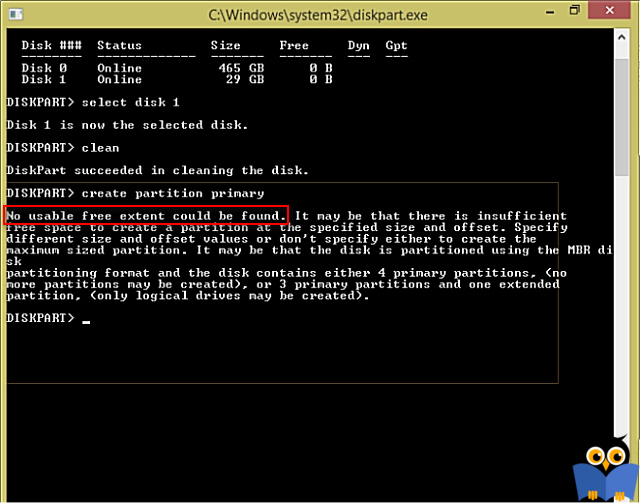
در زمان فرمت یک فلش درایو با استفاده دستورات CMD و Diskpart ممکن است با خطای No usable free extent could be found مواجه شوید. این ارور مممکن است به دلیل عدم شناسایی درایو توسط ویندوز و یا عدم وجود فضا در درایو رخ دهد. ابزار DiskPart ، که قبلاً با نام fdisk شناخته می شد ، یک رابط خط فرمان است که به شما امکان می دهد هارد دیسک یا کلا هر گونه ذخیره ساز دیگر را پارتیشن بندی و فرمت کنید.

در هر صورت ما قصد داریم در این پست در مورد راه حل های رفع این خطا که در زمان فرمت درایوها با آن مواجه می شوید، راه حل هایی را مطرح کنیم.
خب ، دلایل احتمالی پیام خطا کاملاً واضح است زیرا در خود پیام خطا ذکر شده است:
اکنون که با دلایل مسئله آشنا شدیم، اجازه دهید به راه حلهای ممکن برسیم زیرا مهم نیست که علت آن چیست ، این خطا واقعاً آزار دهنده است.
به کنسول Device Manager ویندوز وارد شوید و سپس به قسمت Universal Serial Bus controllers بروید.
در اینجا به دنبال درایورهایی که متعلق به دستگاه USB تان هستند باشید و یا مانند تصویر زیر درایورهایی که مثلثت زرد رنگ کنار خود دارند را انتخاب کرده و روی آنها کلیک راست کنید و گزینه uninstall را کلیک کنید تا درایورها به طور کامل از سیستم تان حذف شوند.
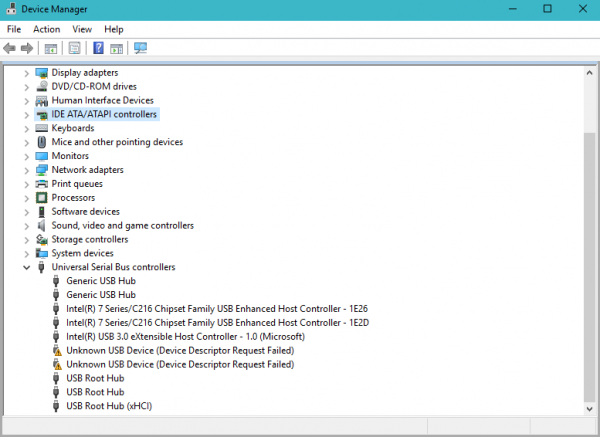
سپس سیستم تان را ریستارت کنید و با ریستارت شدن، درایورها به صورت خودکار توسط ویندوز نصب می شوند. اگر هنوز مشکل را دارید، با استفاده از نرم افزارهای بروزرسانی درایور در ویندوز می توانید اقدام به آپدیت کلیه درایورها، از جمله درایورهای دستگاه های USB و SD Card کلا همه درایورها کنید.
بروزرساني اتوماتيک درايور در ويندوز با استفاده از نرم افزار TweakBit™ Driver Updater
دانلود و آپديت درايورها در ويندوز با نرم افزار Smart Driver Updater
آپديت ساده و آسان درايورهاي ويندوز با نرم افزار Driver Talent
بروزرساني درايورها در ويندوز با ابزارهاي رايگان
پس Command Prompt را به صورت Run as administrator اجرا کرده و دستور Diskpart را در آن وارد و Enter کنید تا این ابزار با این سطح دسترسی برای کار در اختیار شما قرار بگیرد.
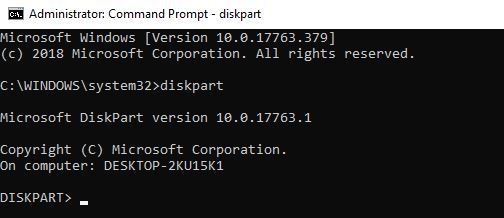
حالا ادامه کار فرمت دستگاه ها را با استفاده از دستورات Diskpart ادامه دهید.
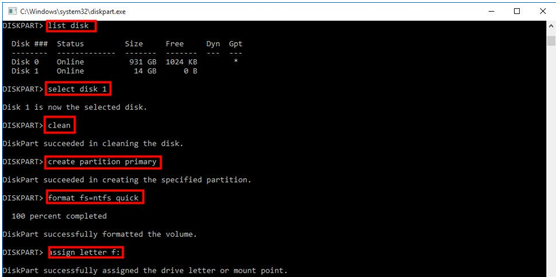

در هر صورت ما قصد داریم در این پست در مورد راه حل های رفع این خطا که در زمان فرمت درایوها با آن مواجه می شوید، راه حل هایی را مطرح کنیم.
What causes the “No Usable Free Extent could be Found” Error?
خب ، دلایل احتمالی پیام خطا کاملاً واضح است زیرا در خود پیام خطا ذکر شده است:
Insufficient Space:
این خطا به این دلیل که فضای کافی روی دیسکی که قصد ایجاد پارتیشن روی آن دارید وجود ندارد. در چنین حالتی ، کاری که می توانید انجام دهید این است که فضای موجود در درایو را بررسی کنید و سپس براساس آن یک پارتیشن ایجاد کنید.Unrecognized Disk:
دلیل دیگر این است که ویندوز قادر به شناسایی درست دیسک یا درایو مورد نظر نیست و از این رو نمی تواند فرمت آن را انجام دهد. راه حل ساده آن این است که کارت یا دیسک را از سیستم جدا کرده و دوباره آن را متصل کنید و اگر مشکل رفع نشد راه حل های زیر را دنبال کنید.اکنون که با دلایل مسئله آشنا شدیم، اجازه دهید به راه حلهای ممکن برسیم زیرا مهم نیست که علت آن چیست ، این خطا واقعاً آزار دهنده است.
Solution 1: Uninstall the device driver from Device Manager (For USB Sticks)
اگر از دستگاه های USB استفاده می کنید، به احتمال زیاد Windows به دلیل مشکل درایور قادر به برقراری ارتباط صحیح با آن نیست و یا ویندوز دستگاه را نشناخته است که در مورد دستگاه های USB این مشکل بسیار رواج دارد. برای رفع آن ، موارد زیر را انجام دهید:به کنسول Device Manager ویندوز وارد شوید و سپس به قسمت Universal Serial Bus controllers بروید.
در اینجا به دنبال درایورهایی که متعلق به دستگاه USB تان هستند باشید و یا مانند تصویر زیر درایورهایی که مثلثت زرد رنگ کنار خود دارند را انتخاب کرده و روی آنها کلیک راست کنید و گزینه uninstall را کلیک کنید تا درایورها به طور کامل از سیستم تان حذف شوند.
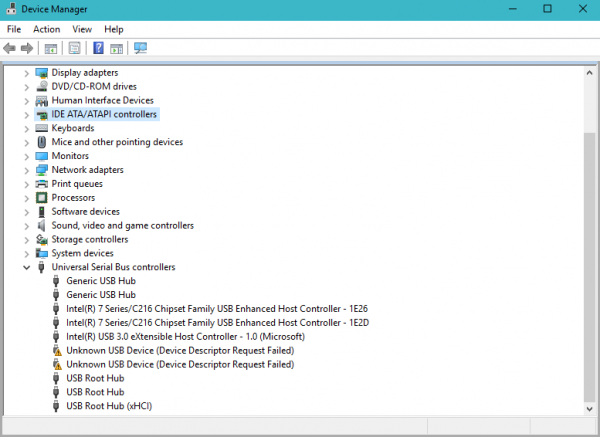
سپس سیستم تان را ریستارت کنید و با ریستارت شدن، درایورها به صورت خودکار توسط ویندوز نصب می شوند. اگر هنوز مشکل را دارید، با استفاده از نرم افزارهای بروزرسانی درایور در ویندوز می توانید اقدام به آپدیت کلیه درایورها، از جمله درایورهای دستگاه های USB و SD Card کلا همه درایورها کنید.
بروزرساني اتوماتيک درايور در ويندوز با استفاده از نرم افزار TweakBit™ Driver Updater
دانلود و آپديت درايورها در ويندوز با نرم افزار Smart Driver Updater
آپديت ساده و آسان درايورهاي ويندوز با نرم افزار Driver Talent
بروزرساني درايورها در ويندوز با ابزارهاي رايگان
Solution 2: Use a different Partitioning Tool other than DiskPart
ابزارهای پارتیشن بندی دیگری نیز وجود دارند که در واقع کاربرپسند تر هستند و از ابزار خط فرمان Diskpart بهتر هستند. از جمله این ابزارها MiniTool Partition Wizard، است. برای پارتیشن بندی ، ایجاد یا تغییر اندازه یک پارتیشن در ویندوز می توانید از آن ابزار استفاده کنید. به راحتی از وب سایت های فارسی هم می توانید این ابزار را دانلود و Active کنید و سپس اقدام به فرمت دستگاه مورد نظرتان کنید.Solution 3: Run DiskPart using Administrator Privileges
مورد دیگری که حتما باید بدان توجه داشته باشید این است که ابزار Diskpart را دسترسی Administrator اجرا کنید. به طور پیش فرض ، شما برنامه را با استفاده از امتیازات عادی و نه امتیازات Administrator اجرا می کنید. از این رو باید که شما هم ابتدا cmd را با سطح دسترسی Administrator اجرا کرده و وضعیت خطا را بررسی کنید.پس Command Prompt را به صورت Run as administrator اجرا کرده و دستور Diskpart را در آن وارد و Enter کنید تا این ابزار با این سطح دسترسی برای کار در اختیار شما قرار بگیرد.
حالا ادامه کار فرمت دستگاه ها را با استفاده از دستورات Diskpart ادامه دهید.
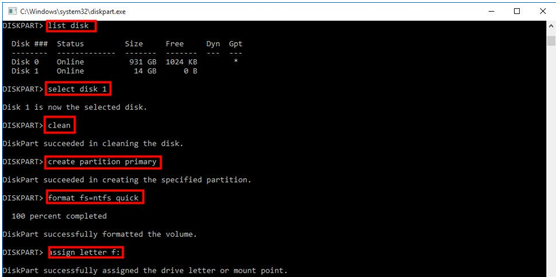





نمایش دیدگاه ها (0 دیدگاه)
دیدگاه خود را ثبت کنید: